Wo befindet sich mein AppData-Ordner in Windows 7?
Auf Ihrem Windows 7-Computer befinden sich viele wichtige Dateien und Ordner, mit denen Sie möglicherweise nie interagieren. Viele von ihnen befinden sich in einem Ordner namens AppData, der in Windows 7 standardmäßig ausgeblendet ist. Möglicherweise müssen Sie jedoch auf eine Datei in Ihrem AppData-Ordner zugreifen. Dies kann schwierig sein, wenn Sie nicht finden können es.
In der folgenden Anleitung erfahren Sie, wie Sie versteckte Dateien und Ordner in Windows 7 anzeigen und anschließend zum AppData-Ordner auf Ihrem Computer weiterleiten.
Machen Sie den AppData-Ordner in Windows 7 sichtbar
Bei den Schritten in diesem Artikel wird davon ausgegangen, dass Sie eine Datei im AppData-Ordner auf Ihrem Computer suchen müssen, den AppData-Ordner jedoch nicht sehen können, damit Sie ihn durchsuchen können. Durch diese Schritte wird der Ordner ausgeblendet, sodass Sie durch den Inhalt navigieren können.
Sie können auch direkt zum AppData-Ordner für einen Benutzer navigieren, indem Sie auf die Schaltfläche Start in der unteren linken Ecke Ihres Bildschirms klicken, in das Suchfeld unten im Startmenü klicken und dann C: \ Users \ YourWindowsUsername \ AppData eingeben und drücken Sie die Eingabetaste auf Ihrer Tastatur. Beachten Sie, dass Sie YourWindowsUsername durch den tatsächlichen Namen des Windows-Benutzerkontos ersetzen müssen .
- Klicken Sie auf das Ordnersymbol am unteren Bildschirmrand, um den Windows Explorer zu öffnen.
- Klicken Sie in der blauen Leiste oben im Fenster auf Organisieren und dann auf Ordner und Suchoptionen .
- Klicken Sie oben im Fenster auf die Registerkarte Ansicht .
- Klicken Sie auf die Schaltfläche links neben Versteckte Dateien, Ordner und Laufwerke anzeigen, klicken Sie unten im Fenster auf Übernehmen und dann auf OK .
- Scrollen Sie in der Spalte links im Windows Explorer-Fenster nach unten und klicken Sie dann unter Computer auf die Option Laufwerk C.
- Doppelklicken Sie auf den Ordner Benutzer, um ihn zu öffnen.
- Doppelklicken Sie auf den Ordner des Windows-Benutzers, der den AppData-Ordner enthält, auf den Sie zugreifen müssen.
- Doppelklicken Sie auf den Ordner AppData, um mit dem Navigieren zu beginnen.

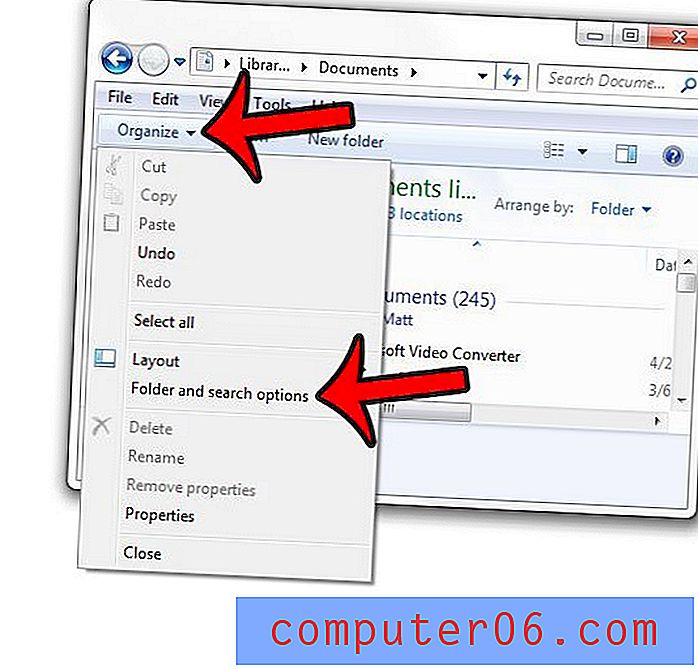
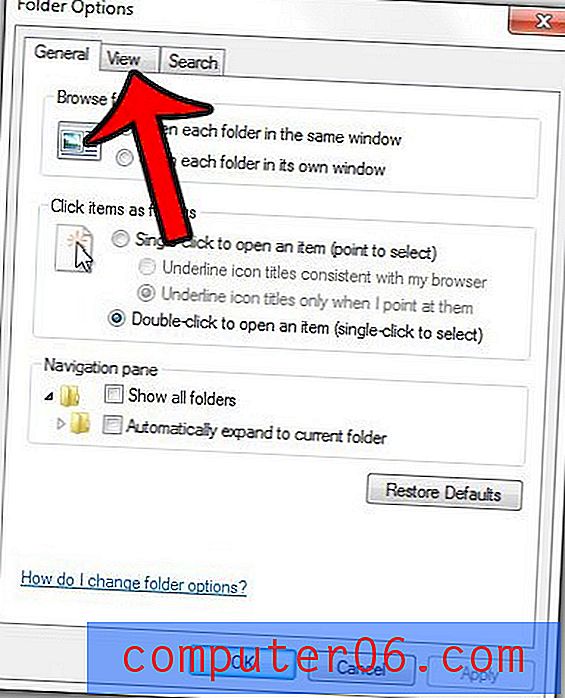
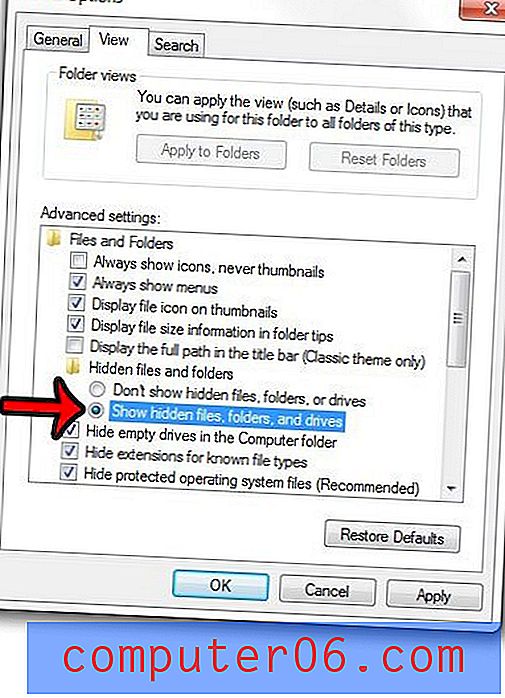
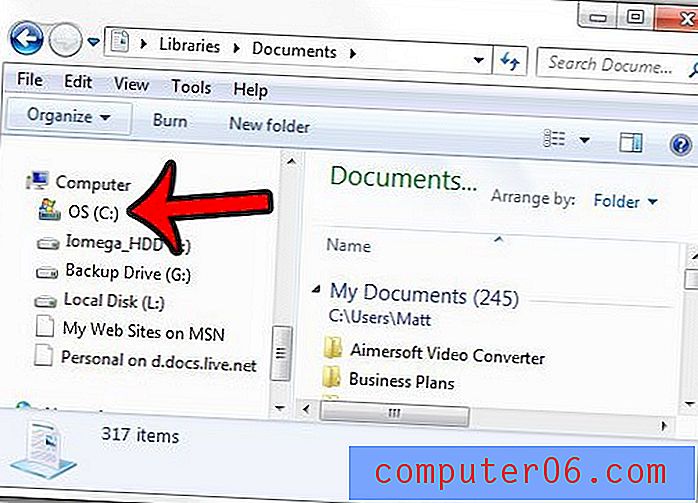
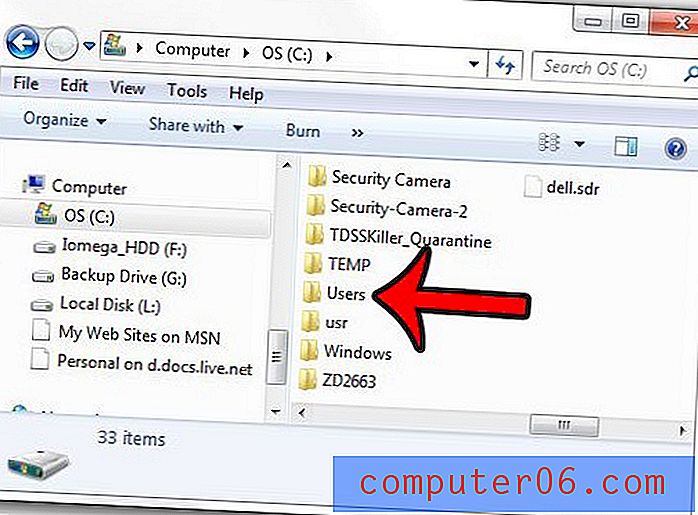
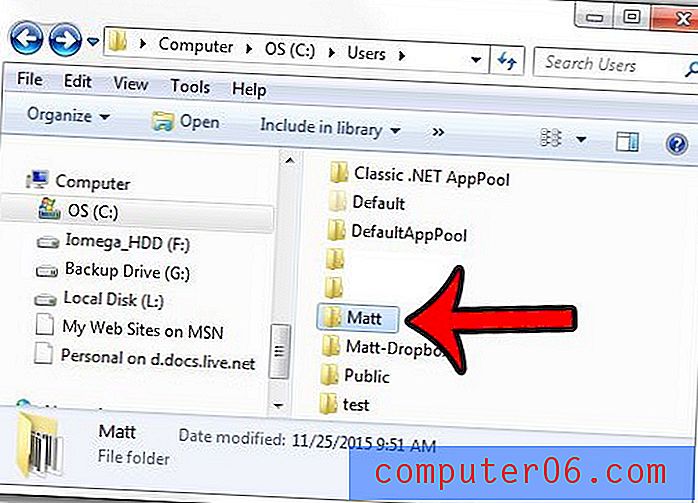
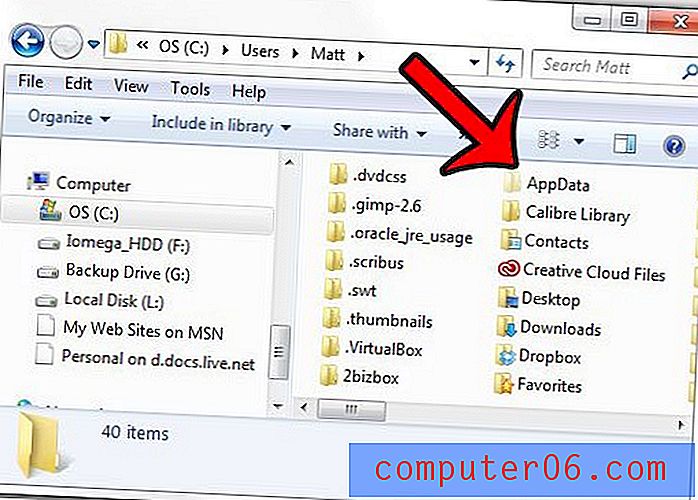
Obwohl dies nicht erforderlich ist, möchten Sie möglicherweise wieder Ordner ausblenden, wenn andere Personen Ihr Windows-Konto verwenden, die möglicherweise versehentlich etwas Wichtiges aus einem versteckten Ordner löschen.
Müssen Sie eine Dateierweiterung für eine Datei in Windows 7 ändern, können sie jedoch nicht anzeigen oder bearbeiten? Erfahren Sie, wie Sie Dateierweiterungen in Windows 7 anzeigen, damit Sie bei Bedarf mit ihnen interagieren können.


